OpenCV2.4.10 + VS2010開發環境配置
原文轉載自:qinyang8513
一、開發環境
1、操作系統:Windows 7(64位)
2、編程環境:Microsoft Visual Studio 2010
3、OpenCV版本:2.4.10
二、安裝OpenCV2.4.10
1、下載OpenCV2.4.10 SDK:官網鏈接為:http://sourceforge.net/projects/opencvlibrary/files/opencv-win/2.4.10/opencv-2.4.10.exe/download
2、安裝opencv:直接點擊opencv-2.4.10發現,OpenCV的安裝不過就是一個解壓過程,開始界面如下圖1所示:
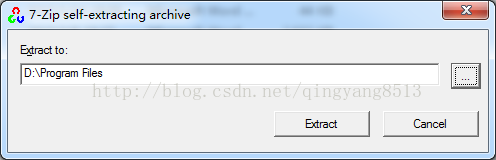
圖1 OpenCV安裝首界面
這裏選擇安裝目錄為D:\Program Files,可以根據自己的習慣設置,這裏推薦使用此目錄。點擊"Extract"即可出現解壓界面,直至解壓結束。
三、系統環境變量設置
1、桌面右鍵點擊“計算機“,選擇”屬性 -- 高級系統設置 -- 高級 -- 環境變量“;
2、系統變量中選擇"Path",雙擊打開或者單擊下面的編輯;
3、在彈出的”編輯系統變量“中添加如下目錄:
D:\Program Files\opencv\build\x86\vc10\bin
D:\Program Files\opencv\build\x64\vc10\bin
對於64位系統,填寫上面兩個目錄,而32位系統只需要填寫第一個目錄即可。這裏自己使用的是64位系統,因此添加兩個目錄,如下圖2所示:
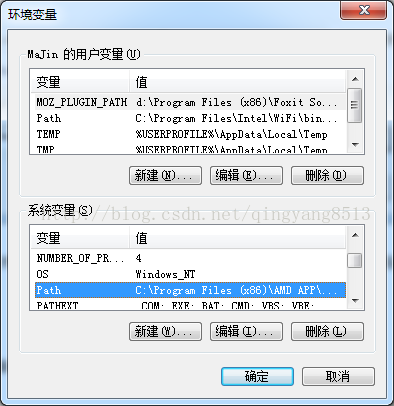
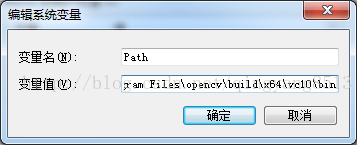
圖2 系統環境變量設置
此處,D:\Program Files\為安裝目錄,如果你把OpenCV安裝到其他目錄的話,請相應調整。
此處應該註銷一下計算機或者重新啟動,以使上面設置的環境變量有效。
四、VS2010配置
1、新建項目
打開VS2010,新建一個32位控制臺程序,可以選擇空白文檔,也可以選擇已經添加了預編譯的項目;
2、添加工程包含目錄
1)在剛剛建立的項目中選擇”視圖 -- 屬性管理器“,左側出現屬性管理器頁面;
2)選擇”項目->Debug|Win32->Microsoft.Cpp.Win32.user“,雙擊或者右鍵選擇”屬性“;如圖3所示:
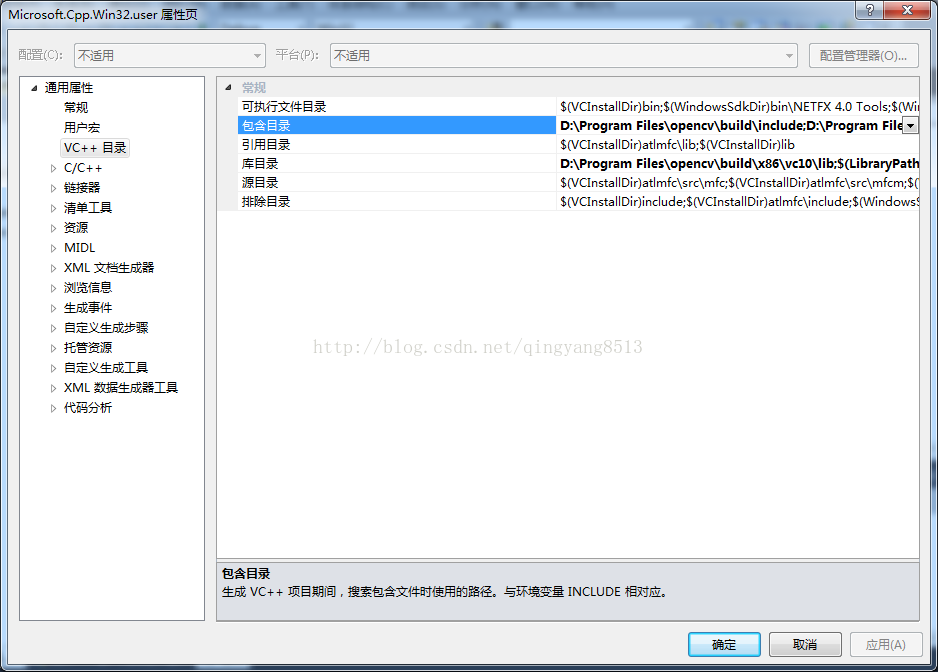
圖3 添加包含目錄
3)選擇”通用屬性 --- VC++目錄 --- 包含目錄“,添加如下三個目錄:
D:\Program Files\opencv\build\include
D:\Program Files\opencv\build\include\opencv
D:\Program Files\opencv\build\include\opencv2
3、添加工程庫目錄
1)同2.1和2.2方法一樣,彈出如圖3的界面;
2)選擇”通用屬性 --- VC++目錄 --- 庫目錄“;
3)添加:D:\Program Files\opencv\build\x86\vc10\lib
4、鏈接庫設置
1)在剛剛建立的項目中選擇”視圖 -- 屬性管理器“,左側出現屬性管理器頁面;
2)選擇”項目->Debug|Win32->Microsoft.Cpp.Win32.user“,雙擊或者右鍵選擇”屬性“,如圖3所示;
3)選擇”通用屬性 --- 鏈接器 --- 輸入 --- 附加的依賴項“,添加如下lib庫目錄:
opencv_calib3d2410d.lib
opencv_contrib2410d.lib
opencv_core2410d.lib
opencv_features2d2410d.lib
opencv_flann2410d.lib
opencv_gpu2410d.lib
opencv_highgui2410d.lib
opencv_imgproc2410d.lib
opencv_legacy2410d.lib
opencv_ml2410d.lib
opencv_nonfree2410d.lib
opencv_objdetect2410d.lib
opencv_ocl2410d.lib
opencv_photo2410d.lib
opencv_stitching2410d.lib
opencv_superres2410d.lib
opencv_video2410d.lib
opencv_videostab2410d.lib
opencv_calib3d2410.lib
opencv_contrib2410.lib
opencv_core2410.lib
opencv_features2d2410.lib
opencv_flann2410.lib
opencv_gpu2410.lib
opencv_highgui2410.lib
opencv_imgproc2410.lib
opencv_legacy2410.lib
opencv_ml2410.lib
opencv_nonfree2410.lib
opencv_objdetect2410.lib
opencv_ocl2410.lib
opencv_photo2410.lib
opencv_stitching2410.lib
opencv_superres2410.lib
opencv_ts2410.lib
opencv_video2410.lib
opencv_videostab2410.lib
以上lib庫即為D:\Program Files\opencv\build\x86\vc10\lib目錄下的所有庫文件,其中d結尾的為debug模式庫,而沒有d結尾的為release模式庫。
設置完成後,點擊”確定“完成配置。這種方法可以在以後的新建項目中依然有效,也可以自己新建一個屬性文件,即”屬性管理器“中,右擊”Debug| Win32“
五、測試
1、測試圖如圖4所示,右鍵另存為保持名稱為pic.jpg;
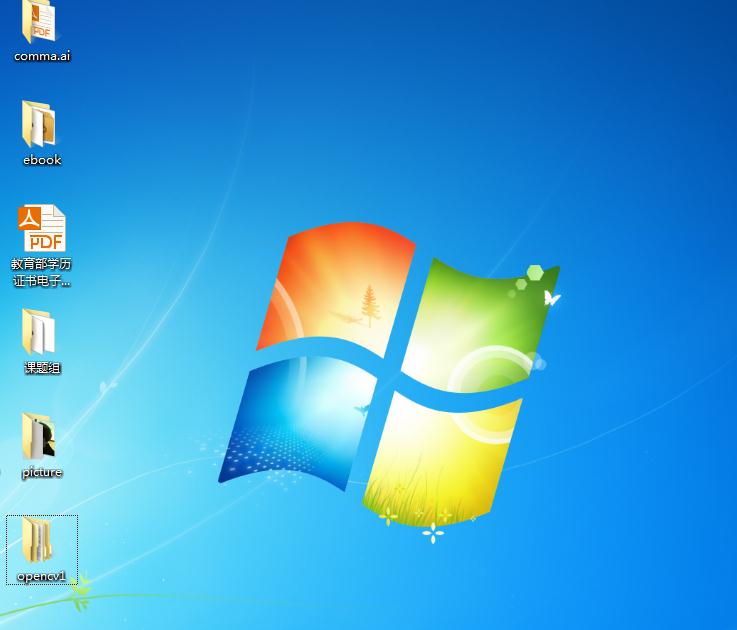
2、將下面的代碼復制到到項目的main.cpp中:
1 #include <iostream> 2 #include <opencv2\core\core.hpp> 3 #include <opencv2\imgproc\imgproc.hpp> 4 #include <opencv2\highgui\highgui.hpp> 5 6 using namespace cv; 7 8 void main(void) 9 { 10 Mat img = imread("pic.jpg"); 11 namedWindow("城堡"); 12 imshow("城堡",img); 13 waitKey(0); 14 }
3、”生成 --- 生成解決方案“,點擊運行即可。
OpenCV2.4.10 + VS2010開發環境配置
